
Obtener direcciones en Google Maps le permite ver fácilmente qué tan lejos está el destino. Sin embargo, si desea conocer la distancia entre el punto A y el punto B en una ruta de senderismo o carrera, aquí le indicamos cómo hacerlo en Google Maps.
RELACIONADO: Cómo ver y eliminar su historial de Google Maps en Android y iPhone
Esta técnica funciona en la interfaz web de una computadora, así como en iPhone y Android. Sin embargo, no funciona en la interfaz web de un navegador móvil. Dicho esto, comencemos. En mi caso, voy a medir la distancia de un gran circuito de senderos que rodea la YMCA local.
En una computadora
Para comenzar, inicie cualquier navegador web en su computadora, vaya a maps.google.com y amplíe la ubicación deseada. Haga clic con el botón derecho en el punto de inicio de la distancia que desea medir y luego haga clic en la opción "Medir distancia". Tengo la capa Satélite habilitada aquí, pero puede hacer esto en cualquier capa que desee.

Ahora, siga el rastro y haga clic en él donde quiera que se curve para colocar marcadores de medición que sigan exactamente el camino del rastro.

Puede acercar y alejar tanto como desee durante el proceso para ser tan preciso o tosco como desee.

Durante todo el proceso de marcado, la distancia total hasta el momento se muestra en la parte inferior de la ventana emergente "Medir distancia". También muestra el total de pies cuadrados del área, lo que puede ser útil si está haciendo un circuito completo o simplemente desea medir qué tan grande es un área en particular.
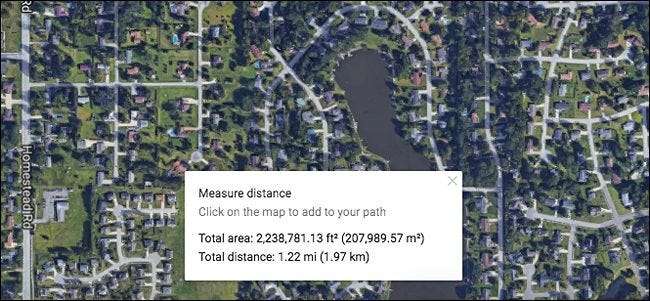
Si agrega un punto por error, simplemente haga clic en el punto nuevamente para eliminarlo. También puede agregar puntos en cualquier lugar de la línea y arrastrarlos para cambiar la ruta.
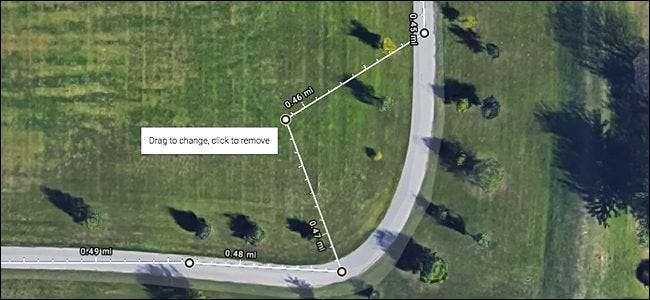
Si está dibujando un circuito de algún tipo (en lugar de una simple medición de punto A a punto B), complete el circuito haciendo clic en su punto de partida nuevamente. Esto no eliminará su punto de partida.
En iPhone y Android
Abra la aplicación Google Maps y luego busque la ubicación que desea medir. Mantenga pulsado el punto de inicio donde desea que comience la medición de distancia. Aparece un alfiler en ese punto.
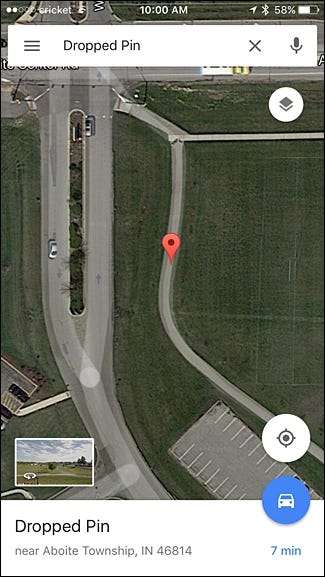
A continuación, toque el cuadro blanco "Pin eliminado" en la parte inferior de la pantalla.
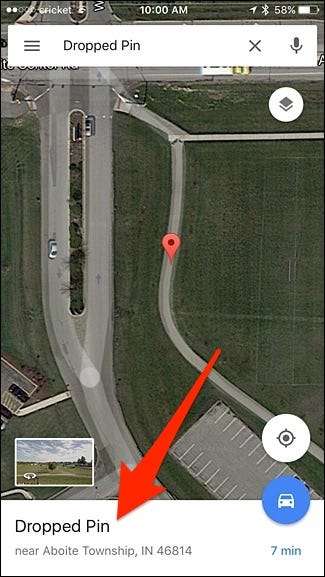
Toque la opción "Medir distancia".

En este punto aparece un segundo punto. Puede aterrizar automáticamente en su ubicación actual en lugar de donde realmente lo desee. Así que simplemente aleje la imagen y arrastre la pantalla para colocar el segundo punto donde realmente lo desea. Esto suena un poco confuso, pero lo aprenderá rápidamente una vez que lo pruebe usted mismo.
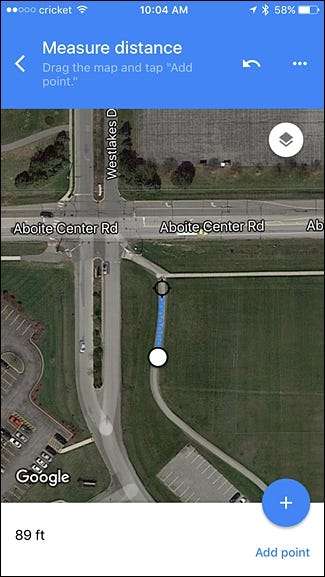
Cuando tenga el segundo punto donde lo desea, toque "Agregar punto" en la esquina inferior derecha de la pantalla.
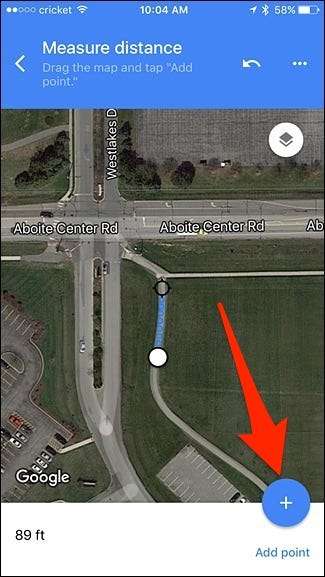
Continúe arrastrando la pantalla para mover el siguiente punto a donde lo desee y luego toque "Agregar punto" nuevamente. Repita este proceso hasta que haya terminado de marcar su camino.

Si en algún momento desea eliminar el último punto que hizo, puede tocar el botón Deshacer en la parte superior.
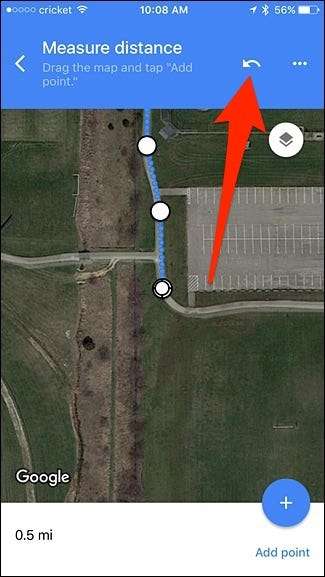
También puede tocar el botón de puntos suspensivos y luego presionar "Borrar" para comenzar de nuevo por completo.
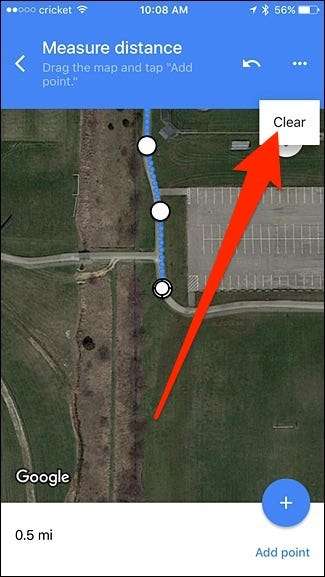
A medida que avanza, obtendrá una actualización en tiempo real de la distancia total que marcó. Desafortunadamente, la aplicación no muestra el área total como lo hace la interfaz web de escritorio.

No es perfecto, y la interfaz web en una computadora es definitivamente más fácil de usar para marcar la distancia que la aplicación móvil, pero debería brindarle una estimación bastante buena de la distancia de la ruta.







